- Yazar Jason Gerald [email protected].
- Public 2024-01-15 08:25.
- Son düzenleme 2025-01-23 12:50.
Bu wikiHow makalesi sana, Facebook Messenger'da belirli bir kişiyle olan tüm sohbet geçmişini nasıl sileceğini öğretir.
Adım
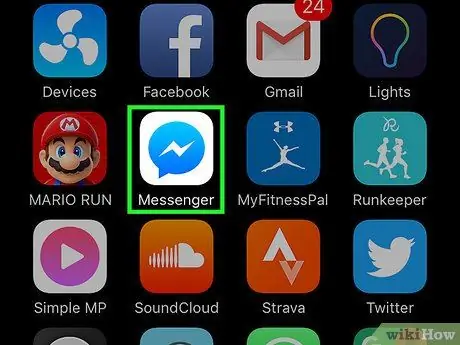
Adım 1. Facebook Messenger uygulamasını açın
Messenger simgesi, içinde mavi bir konuşma balonu bulunan beyaz bir kutuya benziyor.
Messenger sohbeti hemen görüntülerse, ana sayfaya ("Ana Sayfa") erişmek için ekranın sol üst köşesindeki geri düğmesine dokunun
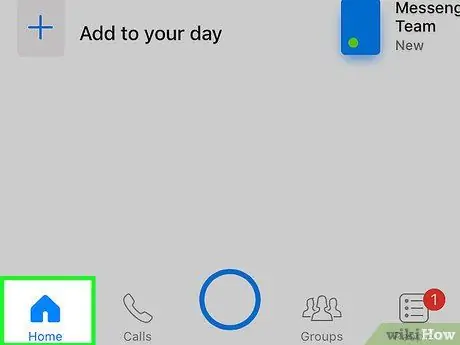
Adım 2. “Ana Sayfa” düğmesine dokunun
Tüm sohbetleri içeren Messenger gelen kutusu sayfasına yönlendirileceksiniz.
- iPhone'da bu düğme, ekranın sol alt köşesindeki küçük bir ev simgesiyle gösterilir.
- Android cihazlarda bu düğme, ekranın sol alt köşesinde küçük bir ev simgesiyle gösterilir.
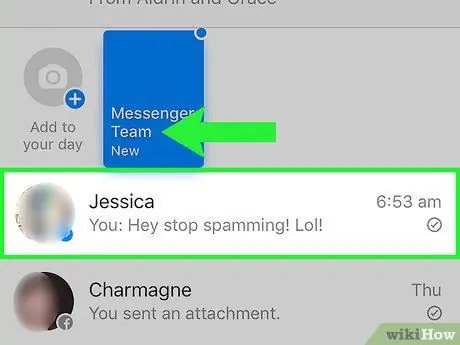
3. Adım. Sohbeti sola doğru kaydırın (iPhone kullanıcıları için)
"seçeneğini görebilirsiniz. Sessiz " ("Sessiz"), " Silmek ” (“Sil”) ve “ Daha " ("Başka").
Cihazda Android, seçenekler menüsünü açmak için parmağınızı sohbette tutun.
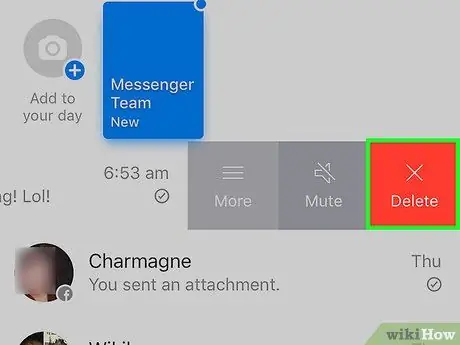
4. Adım. Sil'e ("Sil") dokunun
Bu düğme, "X" ile işaretlenmiş kırmızı bir düğmedir.
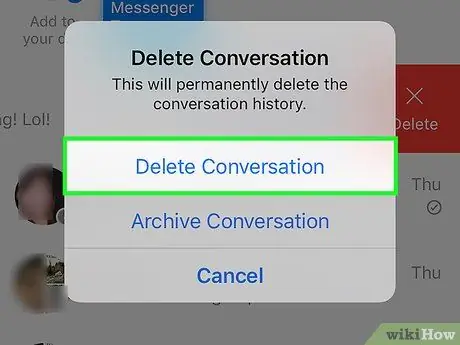
Adım 5. Konuşmayı Sil'e dokunun (“Sohbeti Sil”)
İlgili kişiyle olan konuşma geçmişiniz kalıcı olarak silinecektir.






